「msstdfmt.dll」が見つからないエラーを修正する方法は?
Windowsインストールフォルダには多くのDLLがあり、それぞれがオペレーティングシステムの整合性にとって非常に重要です。これらのファイルの1つは、特定のアプリケーションが正しく実行するために必要な特定のコマンドを格納する「msstdfmt.dll」ファイルです。この記事では、「msstdfmt.dllが見つからない」の理由について説明します。 」エラーがトリガーされる可能性があり、問題を修正するための実行可能な解決策も提供されます。
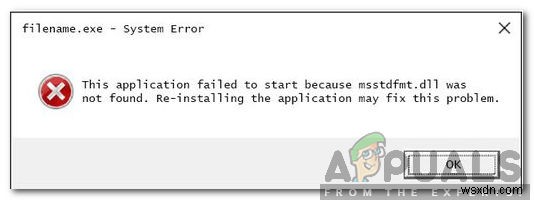
「msstdfmt.dllが見つかりません」エラーの原因は何ですか?
複数のユーザーから多数の報告を受けた後、問題を調査し、完全に修正するための一連の解決策を考案することにしました。また、問題が発生した理由を調査し、次のようにリストしました。
[/ tie_list type ="plus"]- 削除されたファイル: 場合によっては、DLLがフォルダから欠落している可能性があります。これにより、アプリケーションがファイルとその機能を利用できなくなり、エラーがトリガーされる可能性があります。
- 未登録ファイル: 場合によっては、DLLファイルがフォルダ内に存在していても、エラーがトリガーされているために登録されていない可能性があります。
問題の性質についての基本的な理解ができたので、次に解決策に進みます。競合を避けるために、これらは提示された特定の順序で実装してください。
解決策1:SFCスキャンの実行
問題はシステムファイルに関連しているため、SFCスキャンを実行することをお勧めします。これにより、このような問題を自動的に検出して修正できることがよくあります。そのために:
- 「ウィンドウ」を押します 」+「R 」をクリックして「実行」プロンプトを開きます。
- 「cmd」と入力します 」を押して、「Shift」を押します。 +「Ctrl 」+「入力 」ボタンを使用して管理者権限を提供します。
- 次のコマンドを入力して、「Enter」を押します。
sfc/scannow

- スキャンが完了するのを待ち、問題が解決するかどうかを確認します。
解決策2:DLLを手動で追加する
SFCスキャンで問題が解決しなかった場合、この手順では、ファイルを手動でダウンロードして登録し、エラーを取り除きます。そのために:
- 「MSSTDFMT」をダウンロードするには、ここをクリックしてください 。DLL 」をコンピュータに送信します。
- ダウンロードしたファイルを右クリックして、[コピー]を選択します 「。
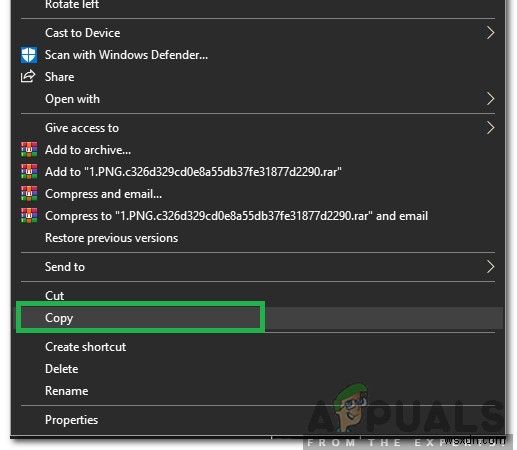
- 32 を使用している場合は、次のフォルダに移動します –ビット オペレーティングシステム。
c:\windows\system32
- 64 を使用している場合は、次のフォルダに移動します –ビット オペレーティングシステム。
c:\windows\syswow64
- 任意の場所を右クリックして、[貼り付け]オプションを選択します。
- 「ウィンドウ」を押します 」+「R 」をクリックして「実行」プロンプトを開きます。
- 「cmd」と入力します 」をクリックし、「 Shift」を押します 」+「Ctrl 」+「入力 」ボタンを使用して、管理者権限を提供します。
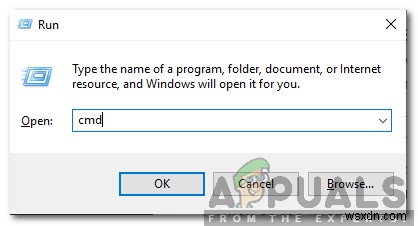
- 次のコマンドを入力して、「 Enter」を押します 」の場合は32 –ビット オペレーティングシステム。
regsvr32 c:\windows\system32\msstdfmt.dll
- 次のコマンドを入力して、「 Enter」を押します 」の場合は64 –ビット オペレーティングシステム。
regsvr32 c:\windows\syswow64\msstdfmt.dll
- 問題が解決するかどうかを確認します。
-
StartupCheckLibrary.dll の欠落エラーを修正する方法
コンピューターを再起動または電源を入れるたびに、一連のさまざまなプロセス、サービス、およびファイルが連携して動作し、起動プロセスが意図したとおりに行われるようにします。これらのプロセスまたはファイルのいずれかが破損または欠落している場合、問題が発生することは間違いありません。ユーザーが Windows 10 1909 バージョンを更新した後、「StartupCheckLibrary.dll の起動中に問題が発生しました。指定されたモジュールが見つかりませんでした。 再起動するたびに。 StartupCheckLibrary.dll の欠落エラーを修正するのに役立つ完璧なガイドをお届けします。
-
Windows 7 で dll ファイルが見つからないというエラーを修正する方法
.dll ファイルが見つからないというエラーは、Windows 7 で見られる最も一般的な問題の 1 つです。これは、システムに .dll ファイルがないか、破損した .dll ファイルがあることを示しています。 VCRUNTIME140.dll、MSVCP140.dll、xinput1_3.dll、MSVCR110.dll、xlive.dll など、さまざまな種類の .dll ファイルがあります。 すべての .dll ファイルには専用の修復コースがありますが、主要な .dll エラーを効果的に修復できる一般的なトラブルシューティング方法があります。 「Windows 7 で不足している dl
